Minecraft로 클래식 소파 협동 게임의 향수를 경험해보세요! 이 가이드에서는 Xbox One 또는 기타 호환 콘솔에서 분할 화면 Minecraft를 즐기는 방법을 자세히 설명합니다. 친구들을 모아 간식을 준비하고 시작해 보세요!
중요 고려 사항:
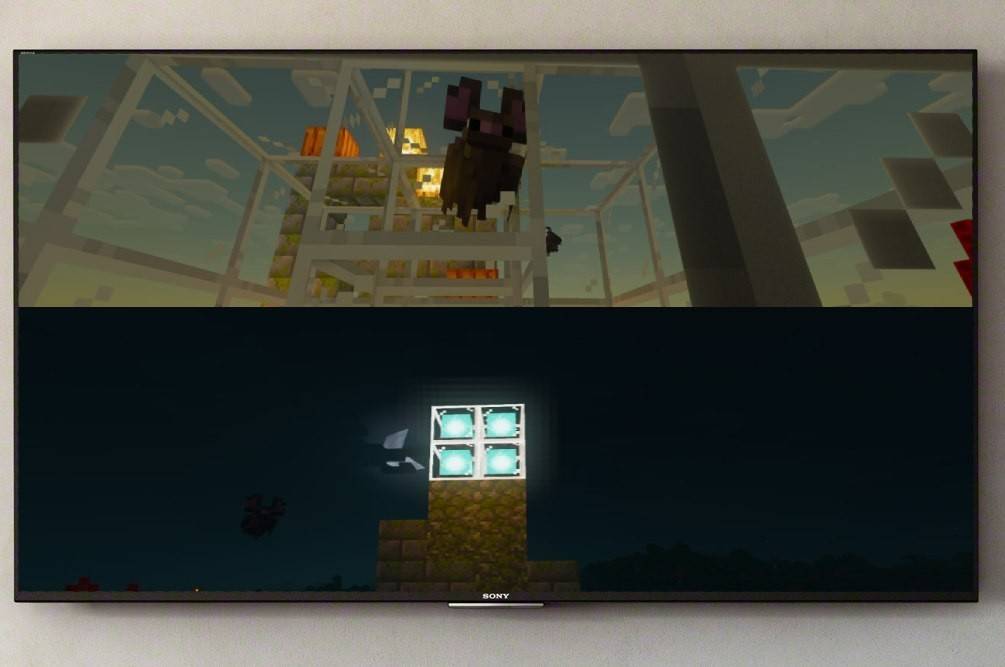 이미지: ensigame.com
이미지: ensigame.com
- 콘솔 전용: 화면 분할 기능은 콘솔(Xbox, PlayStation, Nintendo Switch)에만 적용됩니다. 아쉽게도 PC 플레이어는 제외됩니다.
- 시스템 요구 사항: TV 또는 모니터가 최소 720p HD 해상도를 지원하고 콘솔이 호환되는지 확인하세요. 자동 해상도 조정을 위해서는 HDMI 연결을 권장합니다. VGA는 콘솔 설정 내에서 수동 구성이 필요할 수 있습니다.
로컬 분할 화면 게임 플레이:
 이미지: ensigame.com
이미지: ensigame.com
최대 4명의 플레이어가 단일 콘솔에서 동시에 로컬 게임플레이를 즐길 수 있습니다. 방법은 다음과 같습니다.
- 콘솔 연결: HDMI 케이블을 사용하여 콘솔을 TV 또는 모니터에 연결합니다.
 이미지: ensigame.com
이미지: ensigame.com
- Minecraft 실행: Minecraft를 시작하고 "새 세계 만들기"를 선택하거나 기존 저장 파일을 로드합니다. 결정적으로 게임 설정에서 멀티플레이어 옵션을 비활성화하세요.
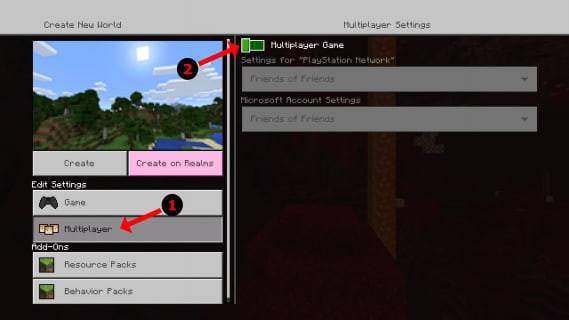 이미지: alphr.com
이미지: alphr.com
- 월드 설정 구성: 난이도, 게임 모드 및 기타 월드 매개변수를 선택하세요.
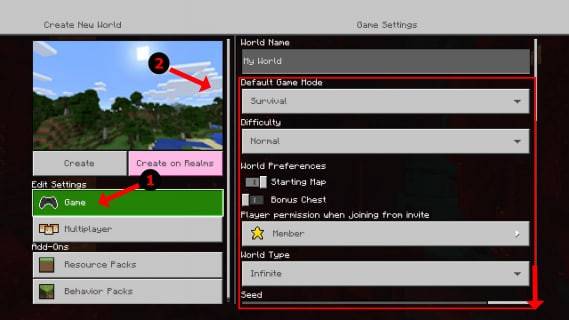 이미지: alphr.com
이미지: alphr.com
- 게임 시작: "시작" 버튼을 누르고 게임이 로드될 때까지 기다립니다.
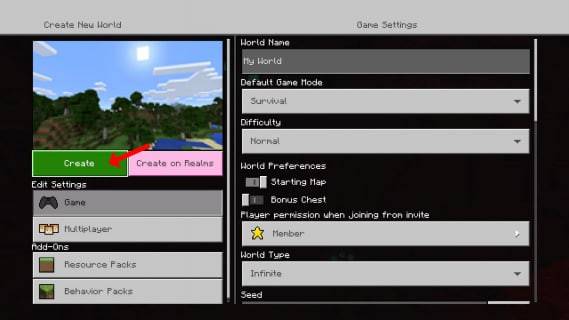 이미지: alphr.com
이미지: alphr.com
- 플레이어 추가: 로드되면 추가 플레이어 슬롯을 활성화합니다. 일반적으로 "옵션" 버튼(PlayStation) 또는 "시작" 버튼(Xbox)을 두 번 누르는 작업이 포함됩니다.
 이미지: alphr.com
이미지: alphr.com
- 플레이어 로그인: 각 플레이어는 게임에 참여하기 위해 각자의 계정에 로그인합니다. 화면이 자동으로 여러 보기(2~4인)로 분할됩니다.
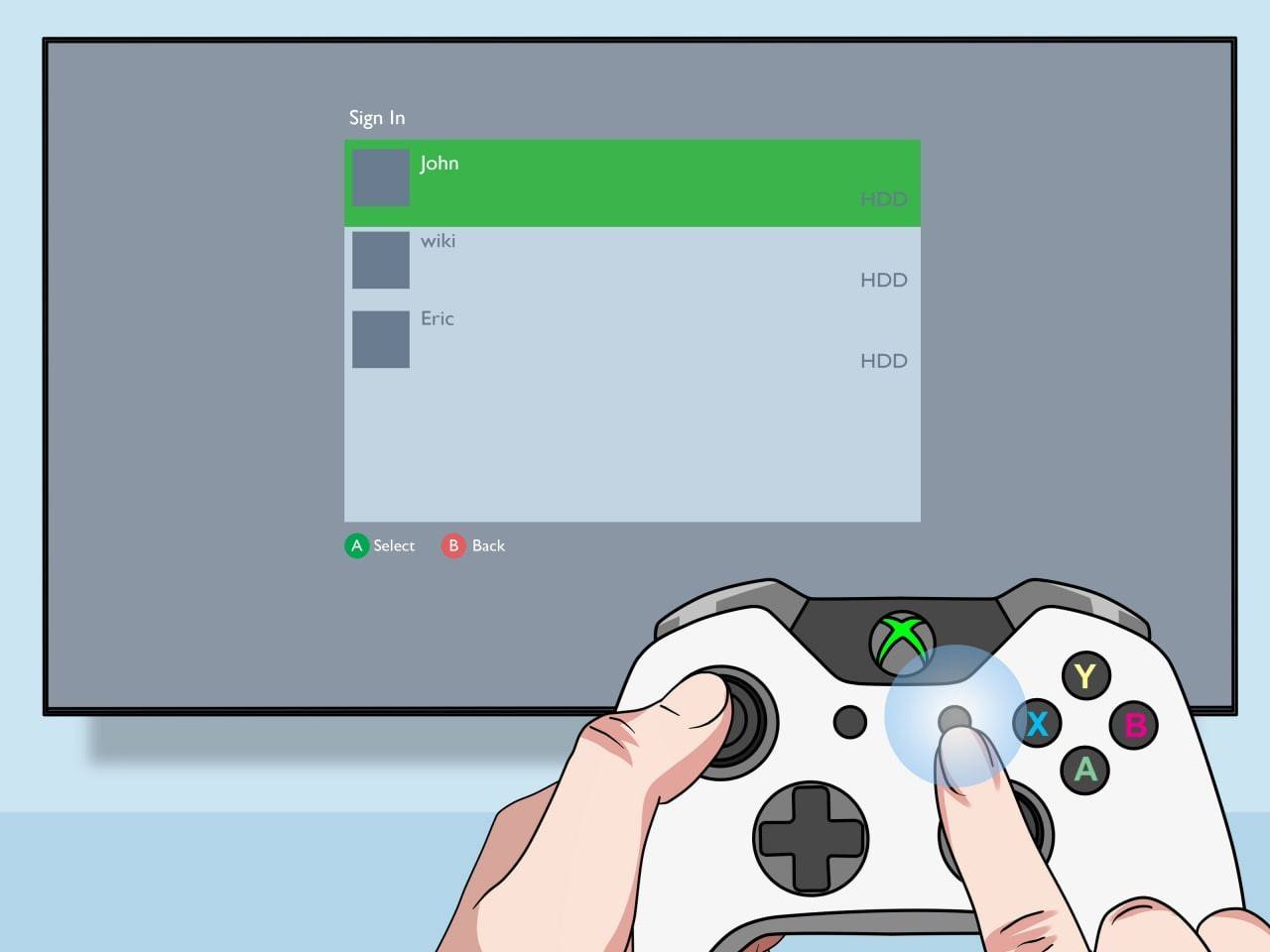 이미지: pt.wikihow.com
이미지: pt.wikihow.com
- 즐기세요! 협력적인 Minecraft 모험을 시작하세요.
로컬 분할 화면을 갖춘 온라인 멀티플레이어:
<🎜 🎜> <<> 이미지 : youtube.com
 를 시작하기 전에 게임 설정에서 멀티 플레이어 옵션
를 시작하기 전에 게임 설정에서 멀티 플레이어 옵션







